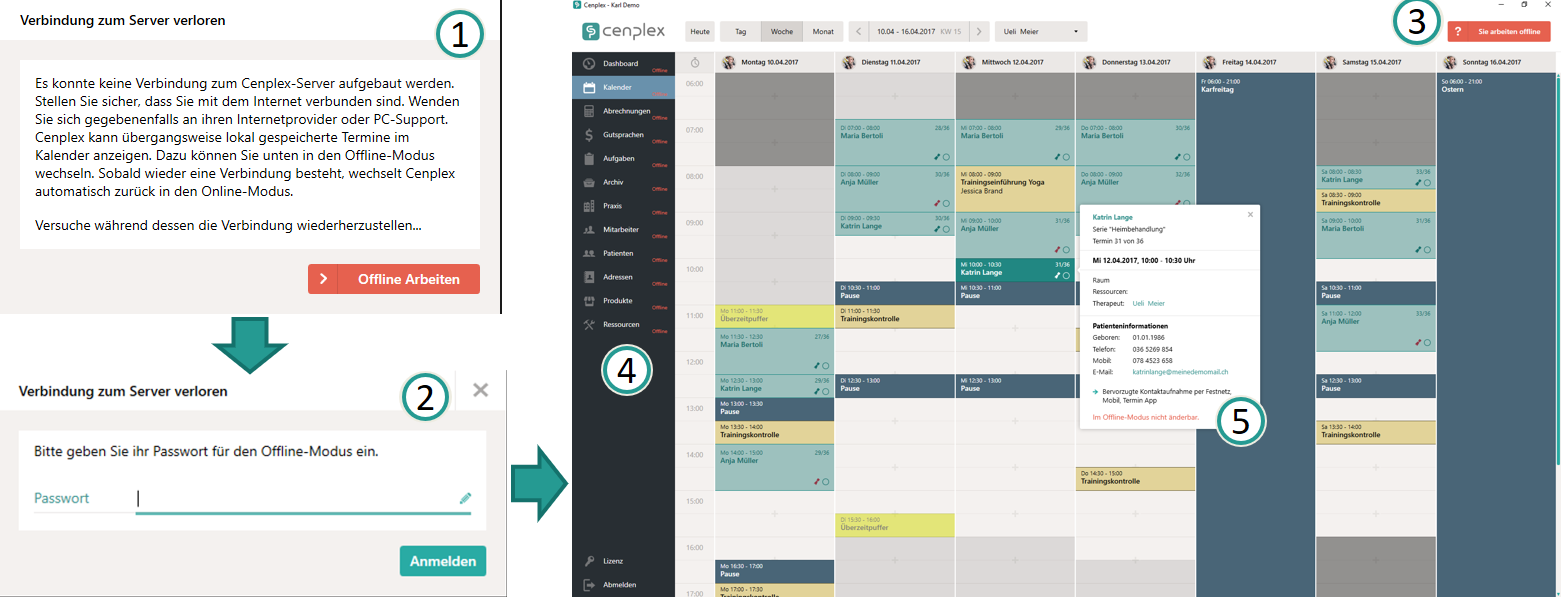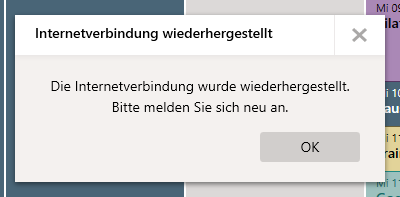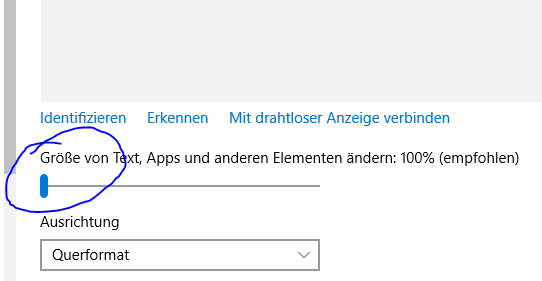Produkthilfe
Hier finden Sie Antworten auf Ihre Fragen.
Allgemeines
Systemanforderungen
Cenplex hat geringe Anforderungen an Ihre PC-Hardware. So sollten Sie mindestens verfügen über
- Arbeitsspeicher: minimal 2 GB / empfohlen 8GB
- Prozessor: minimal 2 Ghz CPU-Takt / empfohlen 2.4 GHz Quad Core
- Festplatten: mindestens 128 GB SSD
- Empfehlung für die Bildschirmauflösung: mindestens Full HD (1920 x 1080) oder höher
- Internet: minimal Bandbreite 1 Mbit/s Downstream und 100Kbit/s Upstream
empfohlene Bandbreite >= 5 Mbit/s Downstream und >= 1 Mbit/s Upstream
Cenplex wurde gezielt für Windows entwickelt und optimiert. Es werden alle Windows-Desktop-Versionen ab Windows 7 aufwärts unterstützt. Ausgenommen sind die speziellen Windows-Tablet-Versionen (Windows RT).
Eine Windows-Virtualisierung unter Mac OS X ist über die Plattform Parallels möglich.
Da Cenplex eine „Client-Server“-Anwendung ist, ist eine Internetverbindung zwingend erforderlich.
WICHTIG: Derzeit können Sie Cenplex nicht auf der Microsoft Surface Pro X Serie nutzen
Wie funktioniert Cenplex
Cenplex ist ein sogenannter „Thin Client“, was so viel wie „Schlanke Software“ bedeutet. Dahinter steckt die Idee möglichst wenige Anforderungen an das PC-System des Kunden zu stellen und damit so wenige Abhängigkeiten und Fehlerquellen zu schaffen wie möglich. Cenplex unterstützt grundsätzlich alles was unter Windows funktioniert, d.h. sämtliche Drucker, Kameras und Kartenlesegeräte, die unter Ihrem Windowssystem funktionieren, werden auch in Cenplex funktionieren.
Cenplex speichert Ihre Daten nicht lokal auf Ihrem PC sondern auf einem von Cenplex bereitgestellten Server im Internet. Der Server wird vom größten Hoster in Europa bereitgestellt und steht in einem der sichersten Rechenzentren Europas. Die Daten eines jeden Kunden sind physikalisch getrennt von den Daten anderer Kunden. Die Kommunikation zwischen Cenplex und dem Cenplex-Server erfolgt ausschließlich durch verschlüsselte Kommunikation für die modernste Verschlüsselungsalgorithmen eingesetzt werden. Die Sicherheit Ihrer Daten wird groß geschrieben bei Cenplex!
Lizenzmodell
Cenplex wird per Leasingmodell lizenziert, d.h. es ist nicht möglich Cenplex käuflich zu erwerben. Das bedeutet keine initialen Kosten für Cenplex! Stattdessen wird die Nutzung von Cenplex monatlich bezahlt. Im Preis enthalten sind sämtliche Updates und Erweiterungen, die während des Nutzungszeitraums bereitgestellt werden.
Für die Arbeit mit Cenplex erhalten Sie bei Ihrer Registrierung einen Lizenzschlüssel von uns, mit dem Sie Cenplex aktivieren und auf unserer Seite als Kunde erkannt werden. Die monatlichen Kosten für Cenplex errechnen sich auf Basis der Anzahl der in Ihrer Praxis beschäftigten Therapeuten. Sie können Cenplex auf beliebig vielen Endgeräten installieren. Dadurch entstehen keine Mehrkosten.
Hinweis: Es muss immer mindestens ein Benutzer in Cenplex aktiv sein, d.h. mindestens ein Benutzer muss vorhanden sein, der keine Lizenzpause im folgenden Monat hat.
Mehr Informationen dazu finden Sie hier.
Praxisassistenten verwenden Cenplex vollkommen kostenfrei!
Alle Informationen dazu wie sie das Arbeitspensum anpassen und planen können, finden Sie in der Hilfe zum Thema Mitarbeiter unter "Arbeitspensum".
Offlinemodus
Sollte Ihre Internetverbindung irgendwann mal nicht zur Verfügung stehen, bietet Cenplex die Möglichkeit trotzdem auf den Kalender zuzugreifen. Cenplex läuft dann im sogenannten „Offlinemodus“ und ist sehr begrenzt benutzbar.
Es lässt sich lediglich der Kalender anzeigen und keinerlei Änderungen vornehmen. Es werden die Termine der vergangenen 3 und der kommenden 14 Tage angezeigt. Die Schnellansicht funktioniert, d.h. einige Details zu den Terminen sind ebenfalls verfügbar.
Sobald Cenplex merkt, dass die Internetverbindung verloren gegangen ist, erscheint der Offline-Dialog (1). Cenplex versucht von nun an dauerhaft die Verbindung zum Cenplex-Server wiederaufzubauen.
Mit einem Klick auf „Offline Arbeiten“ gelangt man in den Offline-Modus, bzw. zunächst zur Eingabeaufforderung für das Offline-Passwort (2). Das Offline-Passwort ist ein Schutzmechanismus, um fremden Zugriff auf die auf Ihrem Computer gespeicherten Termindaten zu sichern. Das Offline-Passwort lässt sich in der Praxisansicht anzeigen und ändern. Das Standardpasswort lautet „geheim“.
Wurde das Passwort korrekt eingegeben, gelangt man in die Kalenderansicht und hat nun rudimentären Zugriff auf die Termine aller Therapeuten für die kommenden 14 Tage. Anhand des Buttons in der Kopfzeile (3), der roten „Offline-Info“ im Hauptmenu (4) und den roten Infotexten in der Terminschnellansicht (5), ist ersichtlich, dass man sich im Offlinemodus befindet. In der Terminschnellansicht sind keine Aktionen (wie Termin absagen, etc.) und einige Daten nicht verfügbar. Termine lassen sich im Offlinemodus weder verschieben noch können neue Termine angelegt werden.
Wird die Internetverbindung wiederhergestellt, während man sich im Offlinemodus befindet, so erscheint folgender Dialog und man muss sich dann neu anmelden.
Hinweis: Der Offline-Modus dient ausschliesslich als Notfall-Ansicht, durch die Sie im Falle des Internetausfalls immer noch Zugriff auf die aktuellen Termine haben.
Anzeigeeinstellungen
In Windows 10 (und ebenso in Windows 8.1) ist es möglich die Anzeige grundsätzlich zu zoomen. Ist dieser Zoom höher als 100% eingestellt, dann werden einige Ansichten in Cenplex nicht korrekt dargestellt. Falls Sie Probleme mit der Platzierung von Popps oder z.B. der Druckvorschau haben, dann setzen Sie den Zoomfaktor in Windows auf 100%.
Das erreichen Sie, indem Sie folgendermassen vorgehen:
• Rechter Mausklick auf den Desktop und «Anzeigeeinstellungen» anklicken
• Dann «Grösse von Text, Apps…» auf 100% setzen:
• Fenster schliessen und PC/Laptop neustarten
• Nach dem Neustart Cenplex öffnen
Lizenzschlüssel ändern
Um den Lizenzschlüssel zu ändern, melden Sie sich zunächst ab. Nun einfach auf "Lizenzschlüssel ändern" klicken und den neuen Lizenzschlüssel angeben. Falls die Aktivierung erfolgreich war, können Sie sich direkt an Cenplex anmelden.
Videokonferenz
Anmeldung Hangouts ohne G Suite Benutzerkonto
Sollte die Praxis über kein G Suite Benutzerkonto verfügen, so können Sie dennoch an der Videokonferenz teilnehmen.
Dazu müssen Sie sich ein Google Benutzerkonto anlegen (falls nicht vorhanden).
Anbei finden Sie ein Link mit einer Anleitung zur Kontoerstellung:
Anmeldung Google Benutzerkonto
Hangout
Mit Hangouts kompatible Betriebssysteme
Hangouts unterstützt die aktuelle Version und die zwei vorherigen Hauptversionen der unten aufgeführten Betriebssysteme.
- Mac OS X
- Windows
- Google Chrome
- Ubuntu und andere Debian-basierte Linux-Distributionen
Mit Hangouts kompatible Webbrowser
- Breitband-Internetverbindung
- USB-Webkamera. Andere Geräte, wie virtuelle Kameras, funktionieren möglicherweise nicht.
- Quad-Core-Prozessor
Benötigte Bandbreite
Die von Hangouts verwendete Bandbreite ist jeweils vom Netzwerk abhängig.
Erforderliche Mindestbandbreite
- Ausgehend: 300 kBit/s
- Eingehend: 300 kBit/s
Optimale Bandbreite für Videoanrufe mit zwei Teilnehmern
- Ausgehend: 3,2 Mbit/s
- Eingehend: 2,6 Mbit/s
Optimale Bandbreite für Gruppen-Videoanrufe
- Ausgehend: 3,2 Mbit/s
- Eingehend (mit fünf Teilnehmern): 3,2 Mbit/s
- Eingehend (mit zehn und mehr Teilnehmern): 4,0 Mbit/s
Datenschutz für Google Hangout
Hangout mit Therapeuten - Information für unsere Kunden /innen und Patienten/innen
Datenschutz
Datenverschlüsselung in Hangouts MeetBei Hangouts Meet-Videokonferenzen werden die Daten während der Übertragung aus Sicherheitsgründen verschlüsselt. Dies geschieht bei Videokonferenzen in einem Webbrowser, in den Hangouts Meet Apps für Android und Apple® iOS®.
So werden Audio und Video verschlüsselt Audio- und Videodaten werden mit SRTP_AES_CM_128_HMAC_SHA1_80 (also einer 128-Bit-AES-Verschlüsselung und dem Authentifizierungsverfahren SHA-1 HMAC) verschlüsselt. Wenn Sie per Telefon an einer Videokonferenz teilnehmen, werden die Audiodaten über das Netzwerk des Mobilfunkanbieters übertragen und möglicherweise nicht verschlüsselt.
Für eine bessere Audio- und Videoqualität kann für Videokonferenzen in Hangouts Meet eine direkte Peer-to-Peer-Verbindung verwendet werden. Das Routing über eine solche Verbindung ist manchmal effizienter als über Google-Server.